Fiks skrivebordsmappen som mangler i brukerprofilen i Windows 11/10
"Dokumentmappen min mangler plutselig i Windows 10 under brukermappen min på C-stasjonen. Vet noen hvordan jeg kan fikse feilen?"
Skrivebordsmappen brukes til å lagre filer og apper som brukere enkelt kan få tilgang til. Noen feil kan imidlertid føre til skrivebordsmappen mangler i Windows 11/10-problem. Denne feilen er vanligvis forårsaket av programvareproblemer. Denne veiledningen forklarer hvordan du raskt kan fikse den på 6 velprøvde måter.
SIDEINNHOLD:
Del 1. Hvor er skrivebordsmappen i Windows 11/10
Før vi fikser feilen om manglende skrivebordsikoner i Windows 11/10, la oss snakke om hvor skrivebordsmappen er lagret på datamaskinen din. Du kan finne skrivebordsmappen i Windows 11/10 på flere måter.
Metode 1: Bruk av Filutforsker
Trinn 1. Åpne Filutforsker ved å klikke på den dokumentlignende knappen på oppgavelinjen.
Trinn 2. Klikk på rask tilgang fanen på venstre sidefelt, og du vil se desktop mappe. Klikk på desktop mappen, så ser du alle skrivebordsikonene.

Metode 2: Bruke denne PC-en
Åpne denne PC vinduet og finn C: UsersPublic
Metode 3: Bruk av kommandoer
Trinn 1. Press Windows + R på tastaturet samtidig for å åpne Kjør program.
Trinn 2. Enter % brukerprofil% i boksen og klikk OK.
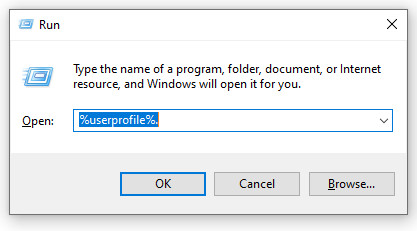
Tips:
Hvorfor er det ingen skrivebordsmappe i Users?
Hvis skrivebordsmappen din har endret egenskaper som et resultat av en oppdatering, et virus eller skadelig programvareangrep, eller en feilaktig operasjon, kan skrivebordsmappen bli merket som skjult eller migrert til en annen destinasjon. Så du kan ikke se det.
Del 2: Beste måten å finne manglende dokumentmapper på Windows 11/10
Noen rapporterte at de nettopp fikk tilbake skrivebordsmappen, men at filer og data mangler. I slike tilfeller trenger du et pålitelig verktøy for datagjenoppretting, for eksempel Apeaksoft Data Recovery. Det hjelper deg å hente filer fra den manglende skrivebordsmappen i en rekke situasjoner.
Beste løsning for å gjenopprette tapt skrivebordsmappe
- Gjenopprett den manglende skrivebordsmappen på Windows 11/10/8/7.
- En god løsning på gjenvinning av papirkurven, gjenoppretting av flash-stasjoner, osv.
- Gjenopprett datatyper som dokumenter, bilder, e-poster, videoer osv.
- Gjenopprett filer til sin opprinnelige tilstand.
- Tillat deg å forhåndsvise de manglende skrivebordsmappene før gjenoppretting.
Sikker nedlasting
Sikker nedlasting

Her er trinnene for å gjenopprette den tapte skrivebordsmappen på Windows 11/10:
Trinn 1. Skann den lokale disken
Start det beste verktøyet for datagjenoppretting etter at du har installert det på PC-en. Det er kompatibelt med Windows 11/10/8/7. Velg harddisken du vil gjenopprette data fra. Trykk deretter på start Scan knapp.

Trinn 2. Forhåndsvis tapte filer
Deretter vil du bli presentert med forhåndsvisningsvinduet. Bytt til Type liste fanen i venstre rute, og finn skrivebordsmappen.

Trinn 3. Gjenopprett skrivebordsmappen
Velg filene du ønsker å få tilbake, og klikk på Gjenopprette knappen nederst i høyre hjørne. Velg en plasseringsmappe, og klikk OK.

Del 3. Andre 5 levedyktige måter å fikse manglende skrivebordsmapper på Windows 11/10
Løsning 1: Søk på skrivebordsmappe i filutforsker
Noen ganger skyldes manglende skrivebordsikoner en feilaktig handling, for eksempel at du ved et uhell flytter skrivebordsmappen til en annen plassering. Du kan prøve å søke etter den i et Filutforsker-vindu.

Trinn 1. Trykk på Vinne + E tastene sammen for å åpne en filutforsker.
Trinn 2. naviger til denne PC og Lokal disk (C).
Trinn 3. Enter desktop inn i søkefeltet under menylinjen, og Windows vil vise resultatene.
Tips: Denne metoden egner seg også hvis du ønsker det gjenopprette slettede OneNote-filer.
Løsning 2: Gjenopprett skrivebordsmappen til standardplassering
Noen brukere rapporterte at Windows 11/10-skrivebordsmappen mangler i brukerprofilen, men de kan se den i venstre rute i filutforskeren. Du kan gjenopprette den manglende skrivebordsmappen til standardbanen ved å følge trinnene nedenfor:

Trinn 1. Høyreklikk på desktop knappen i venstre rute i et Filutforsker-vindu, og velg Eiendommer på kontekstmenyen.
Trinn 2. Bytt til Vårt kontor: fanen i popup-dialogboksen, klikk på Gjenopprette standard knappen, og trykk OK.
Trinn 3. Hvis Windows ber om å opprette en skrivebordsmappe på standardplasseringen, klikker du Ja, og treffer Ja igjen for å bekrefte handlingen.
Løsning 3: Vis skjulte mapper
Du kan skjule den hvis Windows 11-dokumentmappen mangler fra Hurtigtilgang. Dessuten, hvis datamaskinen din blir angrepet av et virus eller skadelig programvare, kan skrivebordsmappen også bli skjult. Uansett kan du vise mapper og vise alle manglende skrivebordsikoner igjen.

Trinn 1. Kjør et Filutforsker-vindu.
Trinn 2. Klikk på Se menyen på det øverste båndet, velg Show, og sjekk Skjulte elementer alternativet.
Trinn 3. Nå vil du se alle mapper og filer.
Løsning 4: Sjekk disken i stasjon C
Microsoft har introdusert en kommando for å sjekke en bestemt disk og reparere data på stasjonen. Selv om muligheten er veldig liten, er sjansen stor for at stasjonen din er skadet, noe som fører til at alle skrivebordsikoner mangler.

Trinn 1. Søk etter Ledetekst i Start menyen nederst i venstre hjørne, og kjør den som administrator.
Trinn 2. Skriv inn chkdsk C: / f / r / x, og trykk på Enter nøkkel på tastaturet.
Tips: Bokstaven C refererer til stasjonsbokstaven du ønsker å reparere.
Trinn 3. Når det er gjort, lukk kommandoprompt-vinduet og sjekk om feilen vedvarer.
Løsning 5: Gjenopprett mappen Mine dokumenter
Hvis det ikke finnes viktige data i mappen med manglende dokumenter i Windows 11, kan du gjenopprette Mine dokumenter ved hjelp av registeret og cmd-tasten for å la systemet gjenkjenne mappen slik at den vises på skrivebordet. Nedenfor finner du de detaljerte trinnene:
Trinn 1. Open Fil Utforsk og naviger til C > Bruker > BrukernavnOpprett en mappe og gi den et navn Document.
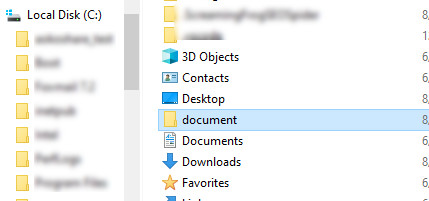
Trinn 2. Open register~~POS=TRUNC ved å gå inn regedit i Kjør eske.
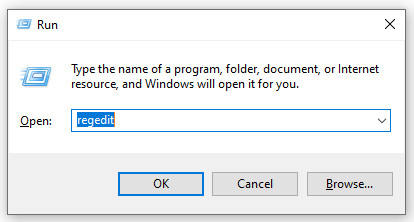
Trinn 3. Følg stien: HKEY_CURRENT_USER > Software > Microsoft > Windows > Gjeldende versjon > Explorer > Bruker Shell mapper å finne Personal filen. Dobbeltklikk på den for å sjekke verdien, som skal være Personal, %BRUKERPROFIL%Dokumenter.
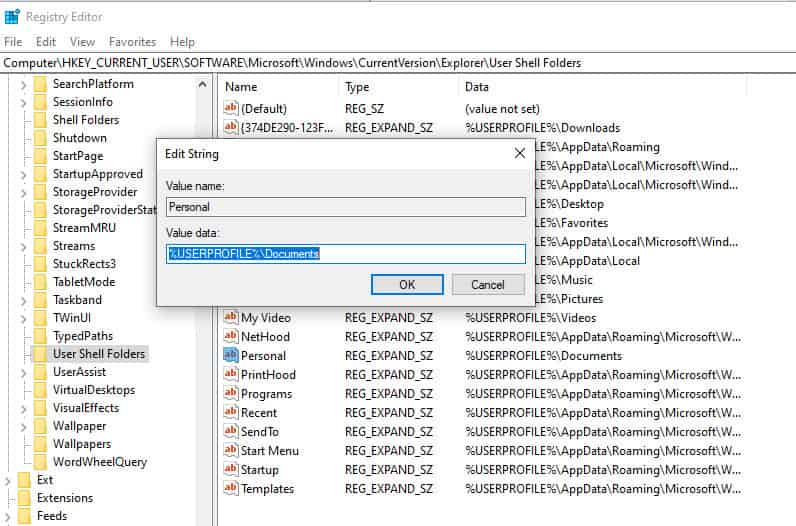
Trinn 4. Åpne Kjør dialogboksen og skriv inn cmd. Type attrib +r -s -h %BRUKERPROFIL%Dokumenter /S /D og trykk på Enter nøkkel for å fikse mappeegenskapene.
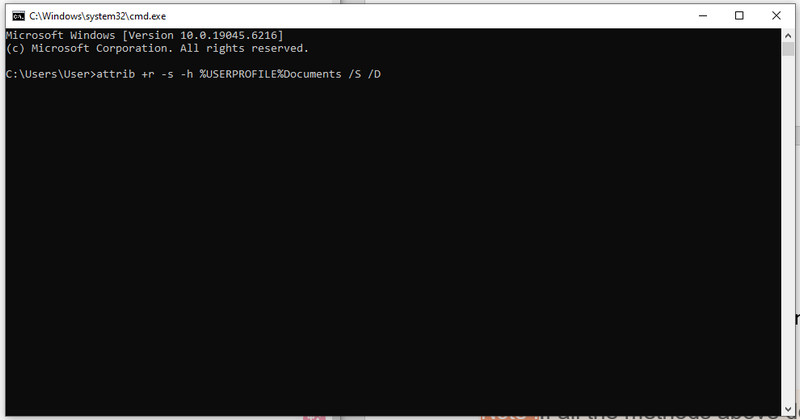
OBS: Hvis alle metodene ovenfor ikke fungerer, kan du prøve en systemgjenoppretting for å gjenopprette slettede data.
Konklusjon
Denne veiledningen har forklart hvordan du fikser Dokumentmappe mangler i Windows 11/10 problem. Hvis du lagrer en mappe på skrivebordet og den går tapt, er Apeaksoft Data Recovery den enkleste måten å gjenopprette tapte filer og mapper på datamaskiner. Du kan også dra nytte av dette programmet til å gjenopprette slettede filer fra OneDriveHvis den tapte mappen er en snarvei, kan du finne den i en filutforsker.
Relaterte artikler
Hvis du har en Seagate-harddisk, bør du lære de 5 beste verktøyene for datagjenoppretting for Seagate-harddisker fra vår anmeldelse.
Kom og utforsk de 6 beste SD-kortgjenopprettingsprogramvarene for Mac og Windows som hjelper deg med å gjenopprette tapte eller slettede filer, som bilder, videoer osv., fra SD-kort!
Hvordan gjenopprette slettede filer med antivirus etter bruk av McAfee antivirus? I dette innlegget dekker vi to måter å gjenopprette filer slettet av McAfee på en problemfri måte.
Hvis musepekeren på Mac-en fortsetter å forsvinne, kan du her finne de brukbare metodene for å løse de relaterte problemene.

